日期:2025-08-09
版本:1.4.7.142
日期:2025-05-21
版本:1.5.2.165
日期:2025-05-17
版本:1.5.2.165
Geek Uninstaller是一款专注于软件彻底卸载和残留深度清理的轻量级工具,核心解决Windows系统自带卸载程序残留多、卸不干净的痛点,可完整移除软件安装目录、注册表项、临时文件等残留数据。无广告、免安装、清理彻底,是非常好的卸载工具选择。
1、常规卸载:调用软件自带卸载程序,确保基础流程完整。
2、强制卸载:针对 “无法正常启动卸载程序” 的顽固软件(如崩溃软件、残留程序)。
3、批量卸载:勾选多个软件一键启动卸载流程,自动顺序执行,无需逐个操作。
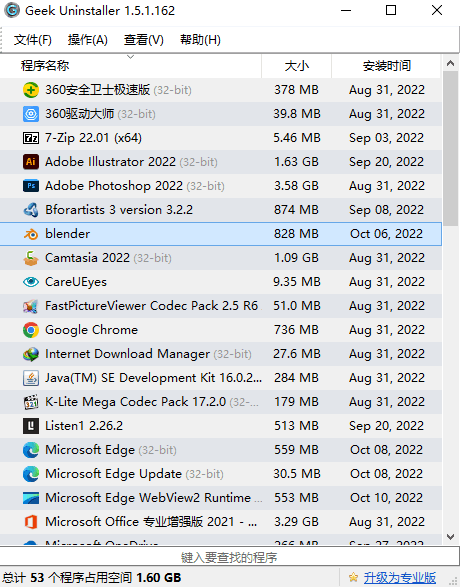
1、智能扫描:卸载后自动扫描 “注册表残留”(如软件配置项、关联键值)、“文件残留”(如安装目录、缓存文件夹、桌面快捷方式)。
2、可视化预览:扫描结果分类展示(注册表项 / 文件 / 文件夹),支持手动勾选需删除的残留项,避免误删。
3、深度清理:支持扫描 “隐藏残留”(如 AppData 目录下的配置文件、ProgramData 下的共享数据),清理深度优于系统自带卸载。
1、软件信息查询:显示软件版本、安装时间、安装路径、占用空间、开发商信息。
2、快速定位:支持按 “软件名称” 搜索,或按 “安装时间 / 占用空间” 排序,便于查找冗余软件。
3、系统程序过滤:默认隐藏系统关键程序(如.NET Framework、VC 运行库),降低误卸载风险。
4、卸载日志:记录卸载操作(软件名称、卸载时间、清理残留数量),便于追溯。
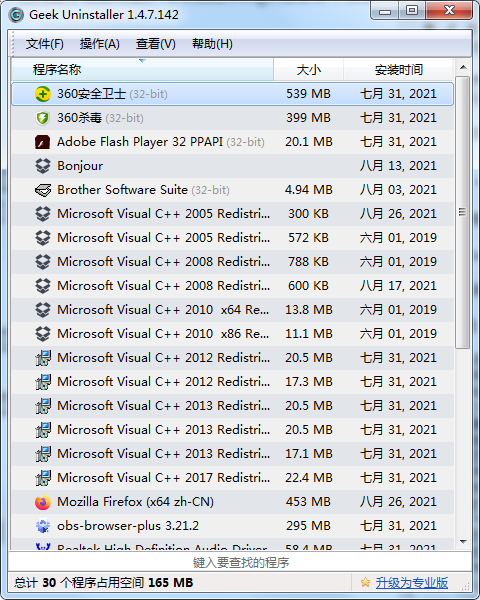
1、启动工具与选择软件:
下载解压后双击 “GeekUninstaller.exe” 运行,工具自动扫描系统已安装软件,按 “软件名称” 字母顺序排列(可点击顶部 “Install Date” 按安装时间排序,或 “Size” 按占用空间排序)。
找到需卸载的软件(如 “某捆绑浏览器”),可通过顶部搜索框输入名称快速定位。
2、执行卸载与残留清理:
常规卸载:右键点击软件→选择 “Uninstall”,工具自动调用软件自带卸载程序,按提示完成基础卸载(如点击 “下一步”“确认卸载”)。
强制卸载:若提示 “卸载程序无法启动”,右键选择 “Force Uninstall”,输入软件名称确认后,工具直接扫描并移除软件相关文件与注册表。
残留清理:基础卸载完成后,工具自动弹出 “残留扫描结果”,勾选所有 “Registry Entries(注册表项)” 与 “Files/Folders(文件 / 文件夹)”,点击 “Delete” 彻底清理。
3、确认与后续操作:
清理完成后点击 “OK”,软件从列表中移除;若需批量卸载,重复步骤 2 勾选多个软件后点击顶部 “Uninstall Selected”。
如需查看卸载记录,点击顶部 “View”→“Uninstall Log”,可导出日志为 TXT 文件。
日期:2025-08-09
版本:1.4.7.142
日期:2025-05-21
版本:1.5.2.165
日期:2025-05-17
版本:1.5.2.165

瑞星卸载工具
下载
《IE10卸载工具》最新版
下载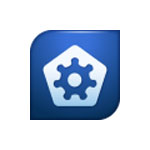
《金蝶软件卸载工具》
下载
完美卸载V31.14
下载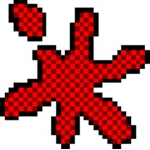
OllyDbg官网版v2.1.0.2
下载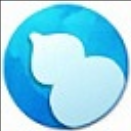
小葫芦弹幕助手v5.5.4
下载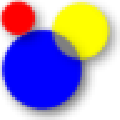
隐身专家64位v4.7.5.0
下载
图片批量下载专家64位v3.0.9.0
下载4.34MB
2025-10-20
3.50MB
2025-10-20
199.27MB
2025-10-20
103.45MB
2025-10-20
4.62MB
2025-10-20
4.08MB
2025-10-20
84.55MB / 2025-09-30
248.80MB / 2025-07-09
2.79MB / 2025-10-16
63.90MB / 2025-07-08
1.90MB / 2025-09-07
210.99MB / 2025-06-09
374.16MB / 2025-01-24
京ICP备14006952号-1 京B2-20201630 京网文(2019)3652-335号 沪公网安备 31011202006753号违法和不良信息举报/未成年人举报:legal@3dmgame.com
CopyRight©2003-2018 违法和不良信息举报(021-54473036) All Right Reserved
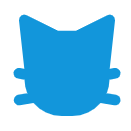

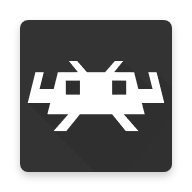
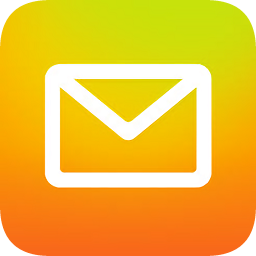
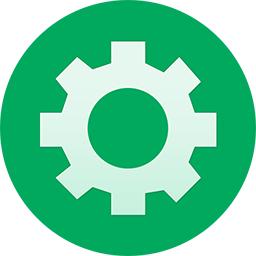








玩家点评 (0人参与,0条评论)
热门评论
全部评论